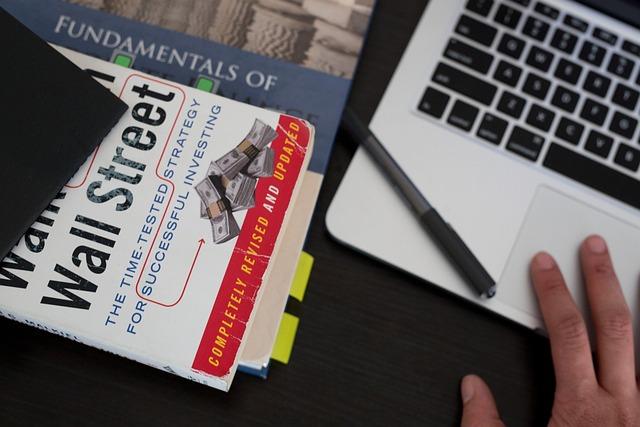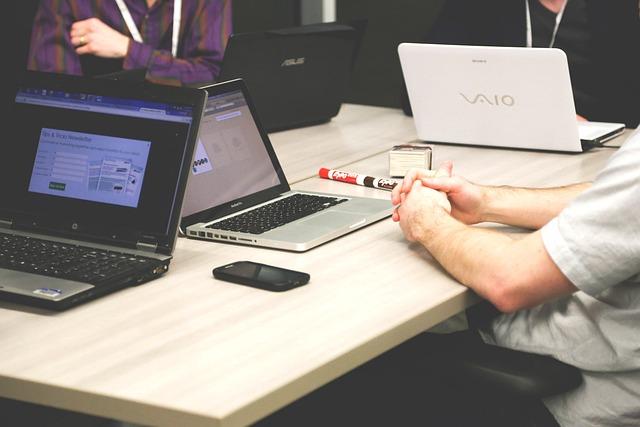随着信息时代的来临,Excel作为一款强大的数据处理软件,已经成为许多职场人士的必备工具。在日常工作中,我们常常需要将Excel数据整理成条理清晰的报告,以便于分析、汇报和决策。那么,如何**地实现这一目标呢本文将为您详细介绍如何利用Excel的内置功能,自动生成条理清晰的报告。
一、整理数据
1.数据清洗
在生成报告前,首先要确保Excel中的数据准确无误。对数据进行清洗,主要包括以下步骤
(1)删除重复数据通过数据菜单下的删除重复项功能,快速删除重复数据。
(2)筛选无效数据使用数据菜单下的筛选功能,筛选出无效数据,并将其删除。
(3)统一数据格式对数据进行格式化,确保数字、日期等数据类型一致。
2.数据排序
对数据进行排序,可以让我们更直观地了解数据的分布情况。Excel提供了多种排序方式,如升序、降序等。通过数据菜单下的排序功能,快速对数据进行排序。
二、创建图表
图表是展示数据的一种直观方式,Excel提供了丰富的图表类型,如柱状图、折线图、饼图等。以下是创建图表的步骤
1.选择数据在Excel中,选中需要生成图表的数据区域。
2.插入图表点击插入菜单,选择合适的图表类型。
3.编辑图表对生成的图表进行编辑,包括添加、调整样式、设置数据标签等。
三、生成报告
1.使用表格功能
Excel的表格功能可以将数据整理成表格格式,方便阅读和分析。以下是操作步骤
(1)选中数据区域。
(2)点击插入菜单,选择表格。
(3)在弹出的创建表格对话框中,设置表格样式和表头。
2.使用条件格式
条件格式可以突出显示满足特定条件的数据,使报告更具条理性。以下是操作步骤
(1)选中需要设置条件格式的数据区域。
(2)点击开始菜单,选择条件格式。
(3)在弹出的菜单中,选择合适的条件格式选项,如突出显示单元格规则、数据条等。
3.使用数据透视表
数据透视表是Excel的高级功能,可以快速对大量数据进行汇总、分析和报告。以下是创建数据透视表的步骤
(2)点击插入菜单,选择数据透视表。
(3)在弹出的创建数据透视表对话框中,设置数据透视表的布局和样式。
四、总结
通过以上步骤,我们可以将Excel数据自动生成条理清晰的报告。在实际操作过程中,还需注意以下几点
1.保持数据准确性确保数据来源可靠,避免因数据错误导致报告失真。
2.突出重点在报告中,使用图表、条件格式等方式,突出关键数据和结论。
3.结构清晰合理安排报告的结构,使阅读者能够快速了解报告内容。
4.语言简练在报告中,使用简练、专业的语言,避免冗长和复杂的表述。
总之,掌握Excel的数据处理和报告生成技巧,将有助于提高工作效率,为决策提供有力支持。希望本文能为您提供一定的帮助,祝您工作顺利!